小编教你 如何查看电脑配置
- 分类:帮助 回答于: 2017年08月28日 12:24:01
怎么查看配置信息?关于这个问题,小编有一种方法可以帮助有需要解决这个问题的朋友。下面就是关于怎么查看配置信息的解决方法。有兴趣的朋友可以看看。
怎么查看电脑配置?是网友讨论的一大话题,为此,小编特地给大家带一种办法,接下来就查看电脑配置的图文教程,希望帮助有需要的朋友。
如何查看电脑配置图文教程
点击“控制面板”选项,再点击“系统安全”中的“系统”
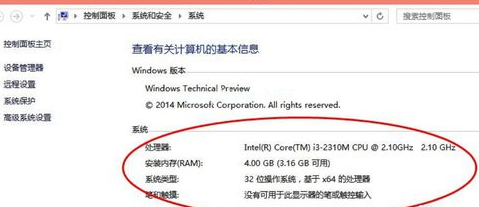
配置信息(图1)
在“系统”的左边栏中,点击“设备管理器”。
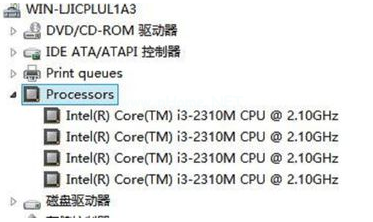
配置信息(图2)
显示适配器是显卡信息,音频输入输出是麦克风和声卡信息

配置信息(图3)
在“运行”中输入“dxdiag”,回车。
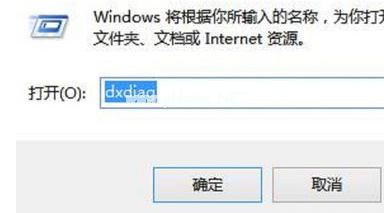
配置信息(图4)
打开的directX系统诊断信息,看到电脑的配置信息。
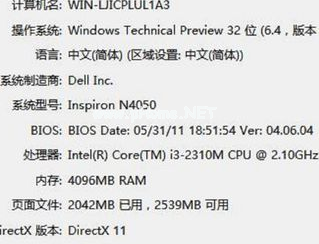
配置信息(图5)
在“显示”菜单项,可以看到显卡的信息
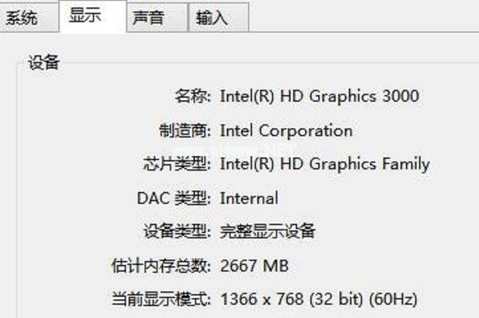
配置信息(图6)
以上就是如何查看电脑配置的操作流程。
如果还是不太清楚,可以下载鲁大师进行操作查看。
 有用
26
有用
26


 小白系统
小白系统


 1000
1000 1000
1000 1000
1000 1000
1000 1000
1000 1000
1000 1000
1000 0
0 0
0 0
0猜您喜欢
- 苹果电脑怎么设置开机密码..2020/09/11
- 小编教你解决电脑突然没声音..2017/10/16
- access violation at address,小编教..2018/07/15
- 笔记本一键还原,小编教你怎么一键还原..2018/09/21
- 电视机黑屏如何解决2022/09/30
- 电脑蓝屏死机怎么办?2022/08/10
相关推荐
- 电脑开不了机怎么重装系统呢?小白轻松..2019/05/18
- 主编教您电脑老死机怎么办..2019/01/25
- 实时调试器老是跳出来,小编教你实时调..2018/08/31
- 开机黑屏,小编教你怎么解决笔记本电脑..2018/05/31
- 电脑启动蓝屏怎么解决2022/09/05
- 0x0000008E,小编教你电脑蓝屏代码0x00..2018/04/09

















